Logic Pro Xユーザガイド
- ようこそ
-
- 概要
-
- リージョンの概要
- リージョンを選択する
- リージョンの一部を選択する
- リージョンをカット、コピー、およびペーストする
- リージョンを移動する
- ギャップを追加する/取り除く
- リージョンの再生をディレイする
- リージョンをループさせる
- リージョンを繰り返す
- リージョンのサイズを変更する
- リージョンをミュートする/ソロにする
- リージョンをタイムストレッチする
- リージョンを分割する
- MIDIリージョンをデミックスする
- リージョンを結合する
- トラック領域でリージョンを作成する
- トラック領域でオーディオリージョンをノーマライズする
- MIDIリージョンのエイリアスを作成する
- オーディオリージョンのクローンを作成する
- リージョンの色を変更する
- オーディオリージョンをサンプラーのサンプルゾーンに変換する
- リージョン名を変更する
- リージョンを削除する
-
- Smart Controlの概要
- マスターエフェクトのSmart Controlを表示する
- Smart Controlのレイアウトを選択する
- MIDIコントローラの自動割り当て
- スクリーンコントロールを自動的にマップする
- スクリーンコントロールをマップする
- マッピングパラメータを編集する
- パラメータ・マッピング・グラフを使用する
- スクリーンコントロールのプラグインウインドウを開く
- スクリーンコントロールの名前を変更する
- アーティキュレーションIDを使ってアーティキュレーションを変更する
- ハードウェアコントロールをスクリーンコントロールにアサインする
- Logic ProでSmart Controlの編集内容と保存されている設定を比較する
- アルペジエータを使う
- スクリーンコントロールの動きを自動化する
-
- 概要
- ノートを追加する
- スコアエディタでオートメーションを使う
-
- 譜表スタイルの概要
- トラックに譜表スタイルを割り当てる
- 譜表スタイルウインドウ
- 譜表スタイルを作成する/複製する
- 譜表スタイルを編集する
- 譜表と声部を編集する/パラメータを割り当てる
- Logic Proの譜表スタイルウインドウで譜表または声部を追加する/削除する
- Logic Proの譜表スタイルウインドウで譜表または声部をコピーする
- プロジェクト間で譜表スタイルをコピーする
- 譜表スタイルを削除する
- 声部と譜表に音符を割り当てる
- 多声部のパートを別々の譜表に表示する
- スコア記号の割り当てを変更する
- 譜表をまたいで音符を連桁にする
- ドラム記譜用にマッピングされた譜表スタイルを使う
- 定義済みの譜表スタイル
- スコアを共有する
- Touch Barのショートカット
-
- エフェクトについての説明
-
- MIDIプラグインを使う
- Modifier MIDIプラグインのコントロール
- Note Repeater MIDIプラグインのコントロール
- Randomizer MIDIプラグインのコントロール
-
- Scripter MIDIプラグインを使う
- スクリプトエディタを使う
- Scripter APIの概要
- MIDI処理関数の概要
- HandleMIDI関数
- ProcessMIDI関数
- GetParameter関数
- SetParameter関数
- ParameterChanged関数
- Reset関数
- JavaScriptオブジェクトの概要
- JavaScript Eventオブジェクトを使う
- JavaScript TimingInfoオブジェクトを使う
- Traceオブジェクトを使う
- MIDIイベントのbeatPosプロパティを使う
- JavaScript MIDIオブジェクトを使う
- Scripterのコントロールを作成する
- Transposer MIDIプラグインのコントロール
-
- 内蔵の音源についての説明
- 用語集

Logic ProでChannel EQを使う
Channel EQは、一般的なオーディオエフェクトです。ほとんどのミキシングでチャンネルストリップに対する最初のエフェクトとして使用し、ほかのエフェクトを適用する前に個々のチャンネルストリップ信号のサウンドを作成したり、またはプロジェクトミックス全体をトーンシェイピングしたりできます。グラフィカルなコントロールを使用して、オーディオ信号をリアルタイムで表示および変更することも簡単にできます。
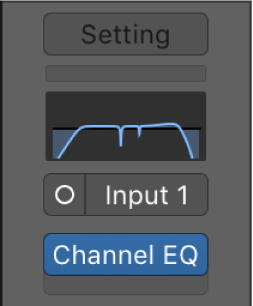
Channel EQについて詳しくは、Logic ProのChannel EQの概要を参照してください。
Channel EQを追加する
Logic Proで、以下のいずれかの操作を行います:
オーディオ・エフェクト・スロット1が使われていない場合: EQ領域をクリックします。
Channel EQが最初のオーディオ・エフェクト・スロットに挿入され、EQ領域がChannel EQの内容のサムネール表示に変わります。
注記: Shiftキーを押したままEQ領域をクリックすると、最初のオーディオ・エフェクト・スロットにLinear Phase EQが挿入されます。EQ領域がLinear Phase EQディスプレイのサムネール表示に変わります。
オーディオ・エフェクト・スロット1が使われている場合: Optionキーを押しながらEQ領域をクリックします。
Channel EQが最初のプラグインとして挿入され、既存のすべてのプラグインが1スロットずつ下に移動します。既存のオートメーションデータはリダイレクトされます。
注記: ShiftキーとOptionキーを押したままEQ領域をクリックすると、最初のオーディオ・エフェクト・スロットにLinear Phase EQが挿入され、既存のすべてのプラグインが1スロットずつ下に移動します。既存のオートメーションデータはリダイレクトされます。
オーディオ・エフェクト・スロット1が使われている場合: EQ領域をダブルクリックします。
使用できる次の(不使用の)スロットにChannel EQが挿入されます。
注記: Shiftキーを押したままEQ領域をダブルクリックすると、使用できる次の(不使用の)スロットにLinear Phase EQが挿入されます。